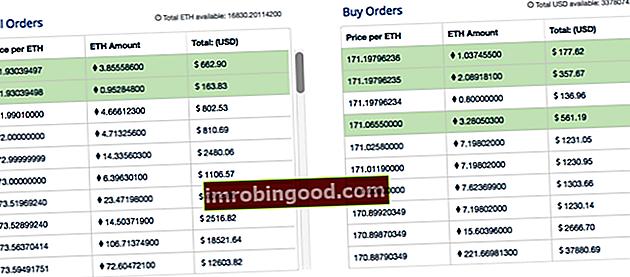ISODD-funktio on luokiteltu Excel Information -toimintojen toimintoluetteloon tärkeimmistä finanssianalyytikoiden Excel-toiminnoista. Tämä huijausarkki kattaa 100 toimintoa, jotka ovat tärkeitä tietää Excel-analyytikkona. ISODD palauttaa arvon TOSI, jos numero on pariton, tai EPÄTOSI, jos numero on parillinen. Se on vertailutoiminto, joka auttaa osoittamaan, onko annettu numero pariton vai ei.
Taloudellisen analyysin tekemisen aikana Rahoitusanalyytikon toimenkuvaus Alla olevassa analyytikon tehtäväkuvauksessa on tyypillinen esimerkki kaikista taidoista, koulutuksesta ja kokemuksesta, joka vaaditaan analyytikkotyöhön pankissa, laitoksessa tai yrityksessä. Suorita talousennusteiden, raportointien ja operatiivisten mittareiden seuranta, analysoi taloudelliset tiedot, luo rahoitusmalleja, meidän on käsiteltävä lukuja. ISODD-funktiosta on hyötyä tietojen analysoinnissa, jossa meidän on tunnistettava parilliset tai parittomat luvut.
Kaava
= ISODD (numero)
ISODD-funktio käyttää seuraavaa argumenttia:
- Määrä (pakollinen argumentti) - Tämä on arvo, jonka haluamme testata. Jos se ei ole kokonaisluku, arvo katkaistaan.
Kuinka käyttää ISODD-toimintoa Excelissä?
ISODD on sisäänrakennettu toiminto Excelissä ja sitä voidaan käyttää laskentataulukko-funktiona Excelissä. Laskentataulukko-funktiona se voidaan syöttää kaavan osana laskentataulukon soluun.
Ymmärrämme tämän toiminnon käyttötarkoituksia muutamalla esimerkillä:
Esimerkki 1
Katsotaan tämän toiminnon tuloksia, kun annamme seuraavat tiedot:

Käytetty kaava ja tulokset Excelissä ovat alla:

Esimerkki 2
Oletetaan, että meille annetaan seuraavat tiedot:

Haluamme korostaa kaikki parittomat rivit yllä olevassa taulukossa. Voimme tehdä tämän käyttämällä ehdollista muotoilua. Tässä käytettävä kaava olisi ISODD. Esimerkiksi, kun haluamme korostaa parittomia rivejä, ensin valitaan koko tietoryhmä ja luodaan sitten ehdollisen muotoilun säännöt, jotka käyttävät kaavaa:
= ISODD (RIVI (A1: C6))
Ehdollisen muotoilun luominen:
Napsauta Koti-välilehden - Tyylit-kohtaa Ehdollinen muotoilu. Napsauta sitten Uusi sääntö ja valitse sitten "Käytä kaavaa määrittääksesi mitkä solut muotoillaan":

Syöttökaava on esitetty alla:

Tulokset esitetään alla:

Kuinka kaava toimi:
Kun käytämme kaavaa ehdollisen muotoilun käyttämiseen, kaava arvioi kaikki valitun alueen solut. Koska kaavassa ei ole osoitteita, ROW- ja ISODD-toiminnot suoritetaan jokaiselle datan solulle. ROW palauttaa solun rivinumeron ja ISODD palauttaa TOSI, jos rivin numero on pariton, ja FALSE, jos rivin numero on parillinen. Sääntö laukeaa TOSI-arvossa, joten parilliset rivit varjostuvat tässä tapauksessa, kuten me määrittelemme.
Jos haluamme värittää jopa rivejä, voimme käyttää ISEVEN-toimintoa tuossa skenaariossa.
Muistettavaa ISODD-toiminnosta
- #ARVO! virhe - Tapahtuu, kun annettu argumentti ei ole numeerinen.
- Voimme lisätä viitteen soluun, kuten yllä olevissa esimerkeissä näkyy, tai numeron suoraan kaksoislainausmerkeissä halutun tuloksen saamiseksi.
- ISODD-toiminto otettiin käyttöön Excel 2007: ssä, joten se ei ole käytettävissä aiemmissa versioissa. Se palauttaa virheen, jos sitä käytetään aiemmissa versioissa. Vanhemmissa versioissa voimme käyttää MOD-toimintoa.
- ISODD on ISEVEN-funktion vastakohta.
Napsauta tätä ladataksesi Excel-esimerkkitiedoston
Lisäresurssit
Kiitos, että olet lukenut Finance-oppaan tärkeistä Excel-toiminnoista! Käyttämällä aikaa näiden toimintojen oppimiseen ja hallintaan nopeutat merkittävästi taloudellista analyysiä. Saat lisätietoja tutustumalla näihin muihin rahoitusresursseihin:
- Excel-toiminnot rahoitukselle Excel for Finance Tämä Excel for Finance -opas opettaa kymmenen suosituinta kaavaa ja toimintoa, jotka sinun on tiedettävä olevan erinomainen talousanalyytikko Excelissä. Tässä oppaassa on esimerkkejä, kuvakaappauksia ja vaiheittaiset ohjeet. Loppujen lopuksi lataa ilmainen Excel-malli, joka sisältää kaikki opetusohjelman kattamat rahoitustoiminnot
- Advanced Excel Formulas -kurssi
- Edistyneet Excel-kaavat, jotka sinun on tiedettävä Edistyneet Excel-kaavat, jotka sinun on tiedettävä Nämä edistyneet Excel-kaavat ovat tärkeitä tietää ja vievät taloudellisen analyysin taitosi seuraavalle tasolle. Sinun on tiedettävä edistyneet Excel-toiminnot. Opi 10 parasta Excel-kaavaa, joita jokainen maailmanluokan talousanalyytikko käyttää säännöllisesti. Nämä taidot parantavat taulukkolaskentaasi millä tahansa uralla
- Excel-pikakuvakkeet PC: lle ja Macille Excel-pikakuvakkeet PC Mac Excel -pikakuvakkeet - Luettelo tärkeimmistä ja yleisimmistä MS Excel -pikakuvakkeista PC- ja Mac-käyttäjille, rahoitukselle, kirjanpitäjälle. Pikanäppäimet nopeuttavat mallinnustaitojasi ja säästävät aikaa. Opi muokkausta, muotoilua, navigointia, nauhaa, erikoisliimaa, tietojen käsittelyä, kaavan ja solujen muokkausta ja muita oikotietä